Digitaalisen suunnittelun maailmassa on erittäin tärkeää visualisoida ideoita ja konsepteja innovatiivisella tavalla. PowerPoint tarjoaa sinulle mahdollisuuden muuttaa 2D-muotojavaikutusvaltaisiksi 3D-malleiksi. Tämä vaiheittainen opas näyttää sinulle, kuinka voit muuttaa yksinkertaisista 2D-objekteista vangitsevia 3D-malleja ja kuinka voit muokata niitä edelleen. Opit, kuinka voit käyttää PowerPointin eri toimintoja optimaalisesti ja antaa luovuutesi päästä valloilleen.
Tärkeimmät havainnot
- 3D-mallien luominen perus 2D-muodoista
- 3D-käännös- ja muokkaustyökalujen käyttö
- Tietojen visualisointi houkuttelevien suunnittelujen avulla
Vaiheittainen opas
Vaihe 1: 2D-muodon luominen
Aloita tyhjällä dialla PowerPoint-ohjelmassa. Luodaksesi perustan 3D-mallillesi, piirrä ensin 2D-muoto. Tässä esimerkissä käytämme suorakulmiota pyöristettyine kulmineen, koska tämä muoto toimii usein lähtökohtana. Valitse sopiva työkalu luodaksesi suorakulmio luo.
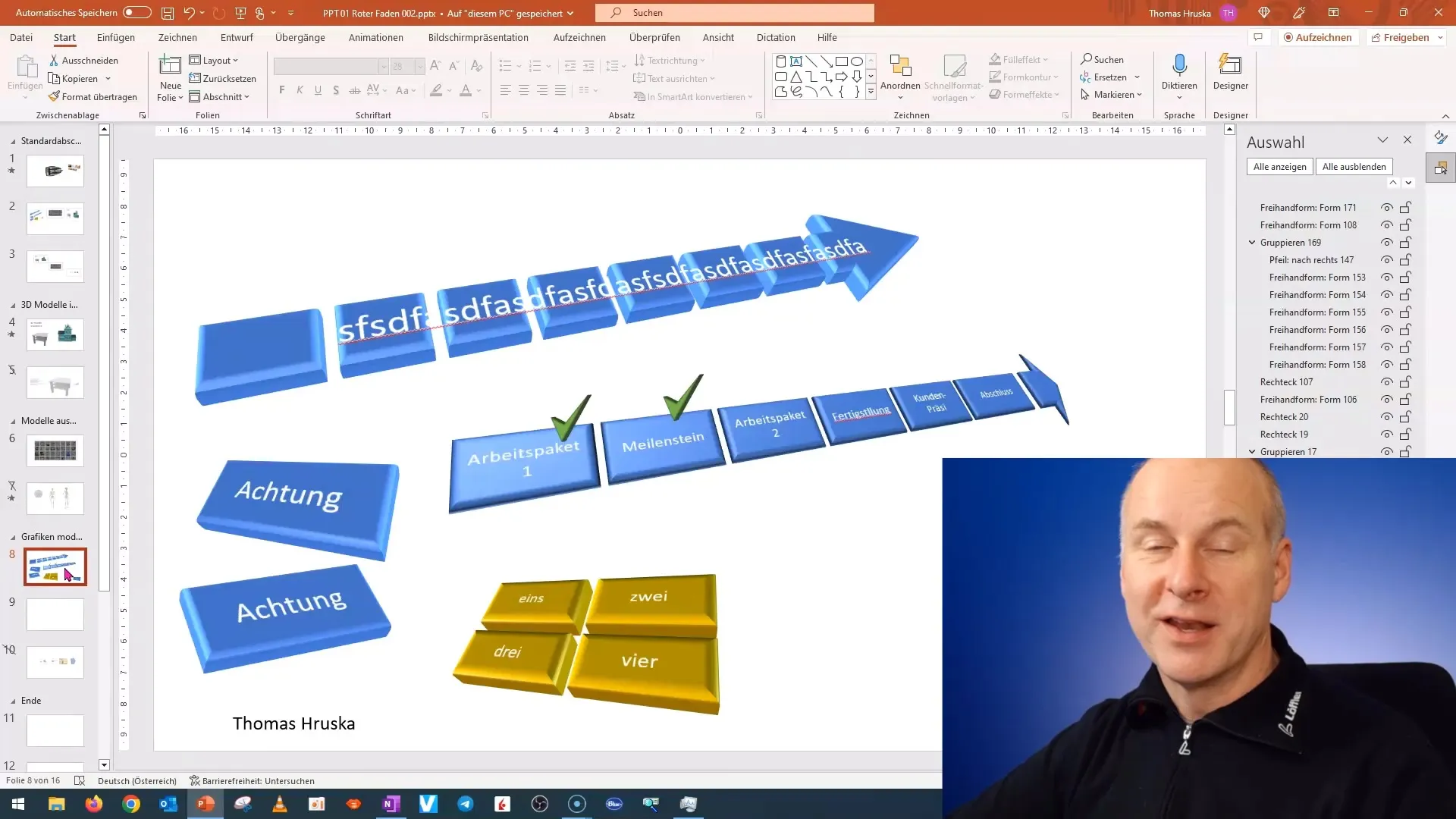
Vaihe 2: 3D-muoto aktivoiminen
Kun olet luonut 2D-muoton, siirry muotoiluvaihtoehtoihin. Napsauta muotoa aktivoidaksesi muokkauspalkin. Navigoi valikossa kohtaan "3D-muoto" ja avaa valinta 3D-käännökselle. Siellä voit kokeilla erilaisia 3D-vaikutuksia.
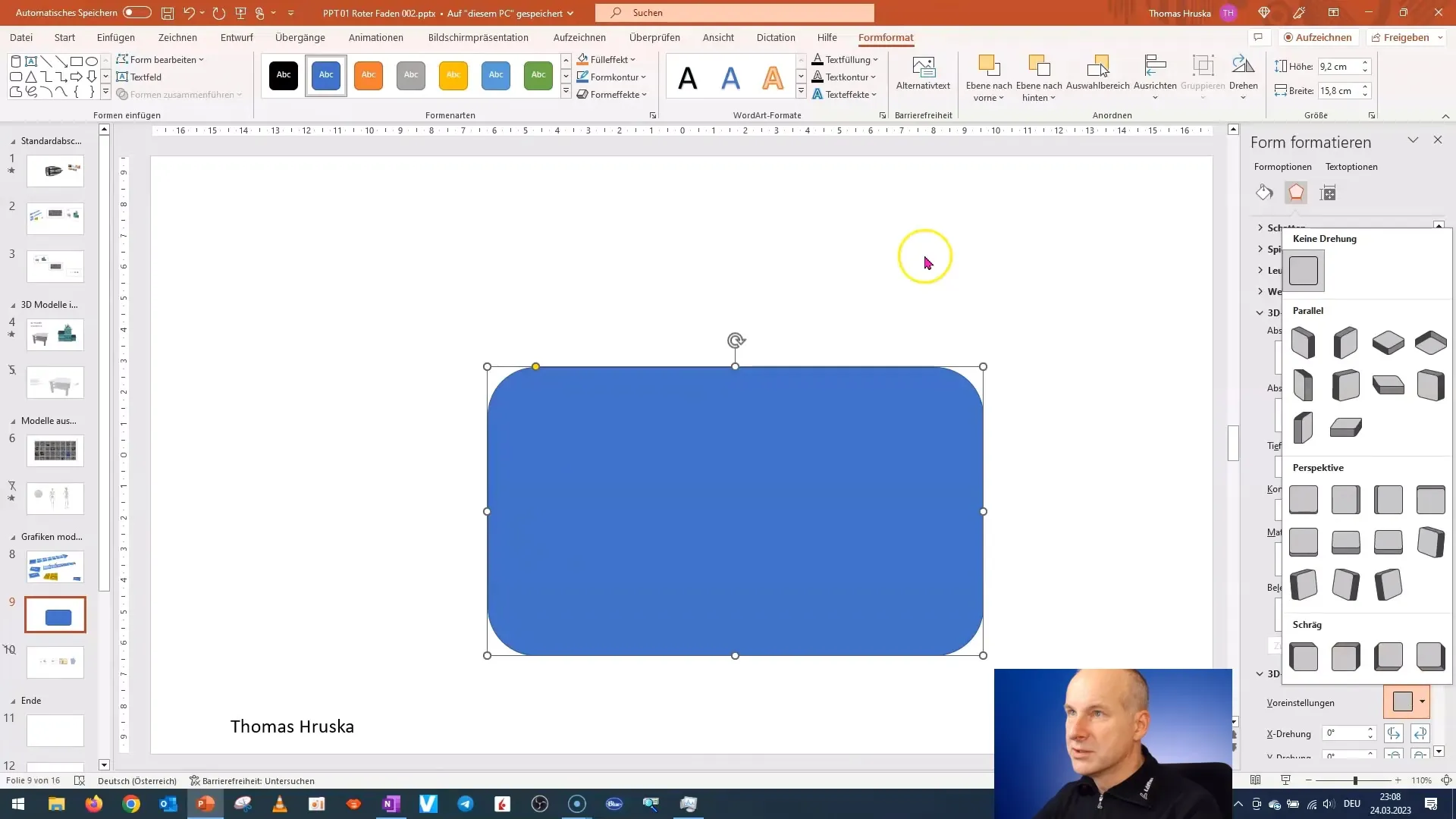
Vaihe 3: Syvyyden säätäminen
Antaaksesi 3D-mallillesi enemmän ulottuvuutta, sinun on säädettävä syvyyttä. Tämä tarkoittaa, että muutat 2D-muotosi 3D-kappaleeksi. Siirrä nyt syvyysliukusäädintä muokataksesi mallia haluamallasi tavalla.
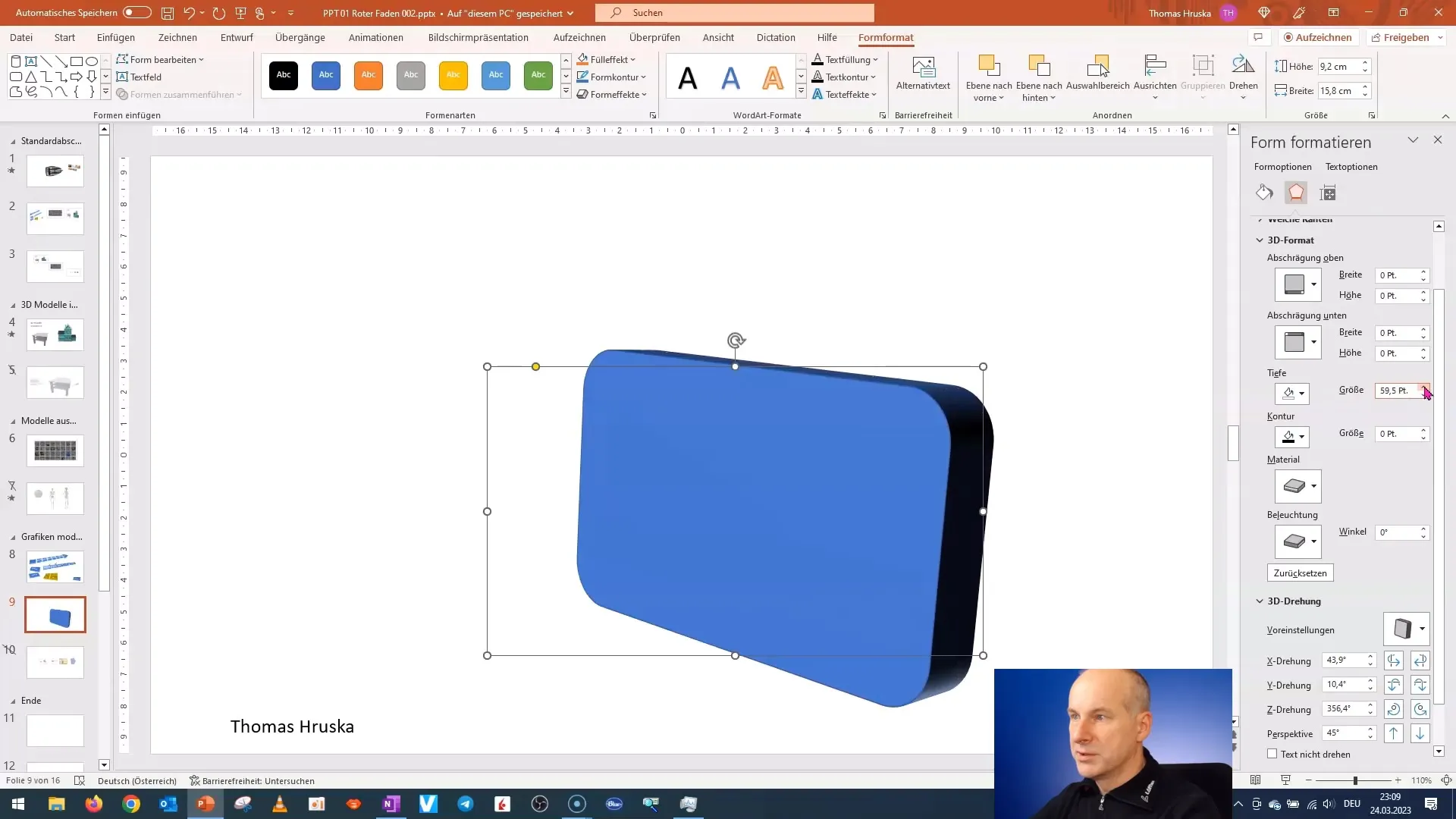
Vaihe 4: Reunojen muokkaaminen
Nyt kun sinulla on perusmuoto, on aika tehdä yksityiskohtia. Voit muokata muotosi reunoja luodaksesi erilaisia suunnitteluja. Käytä "Viiste"-vaihtoehtoa samassa valikkopalkissa. Kokeile eri muotoja nähdäksesi, kuinka ne muuttavat mallisi ulkoasua.
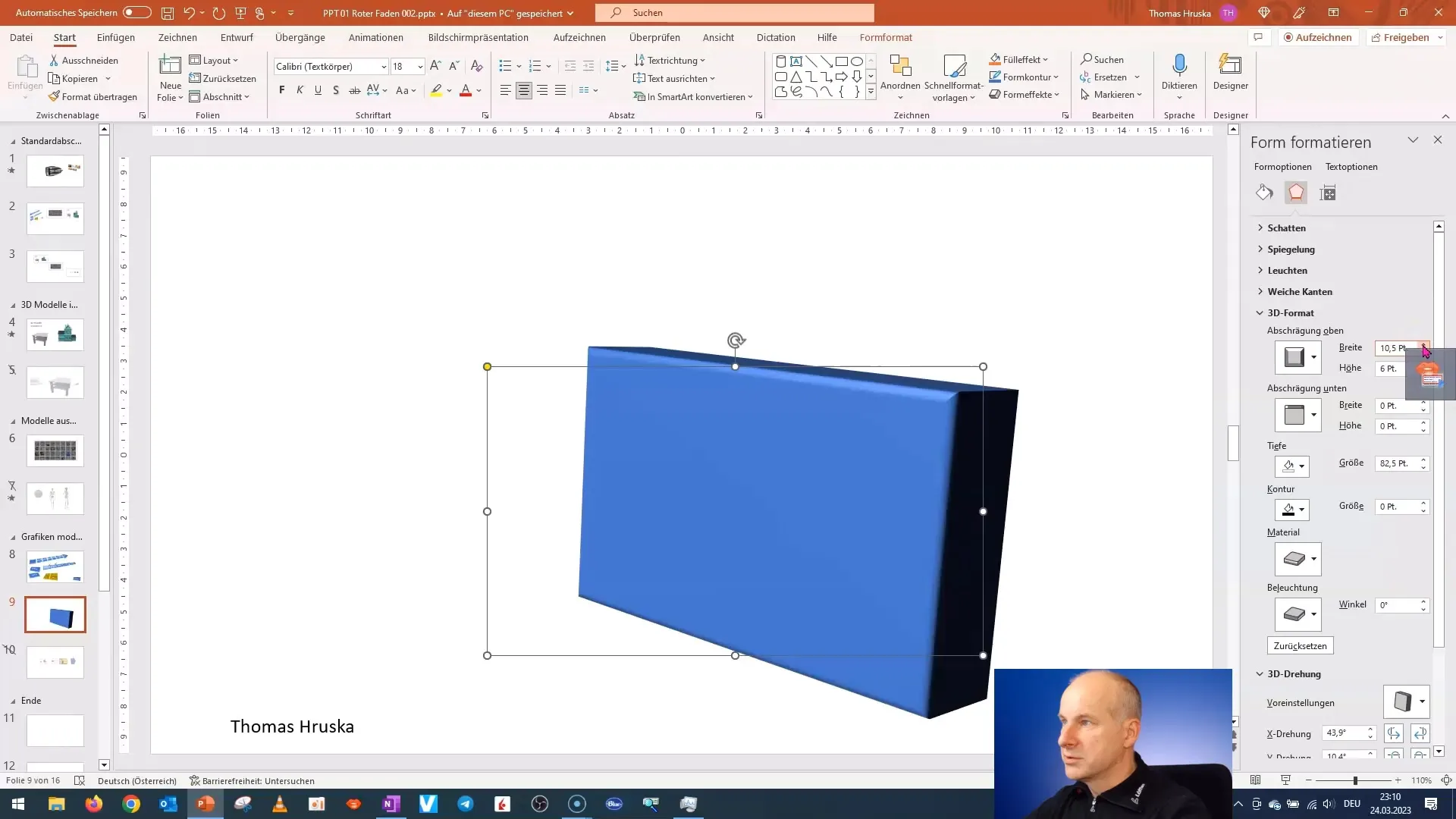
Vaihe 5: Kaarevuuksien lisääminen
Tehdäksesi suunnittelusta houkuttelevampaa, lisää kaarevuuksia reunoihin. Tämä antaa 3D-mallillesi elegantin ilmeen. Kokeile eri kaarevuusvaihtoehtoja saadaksesi haluamasi vaikutuksen.
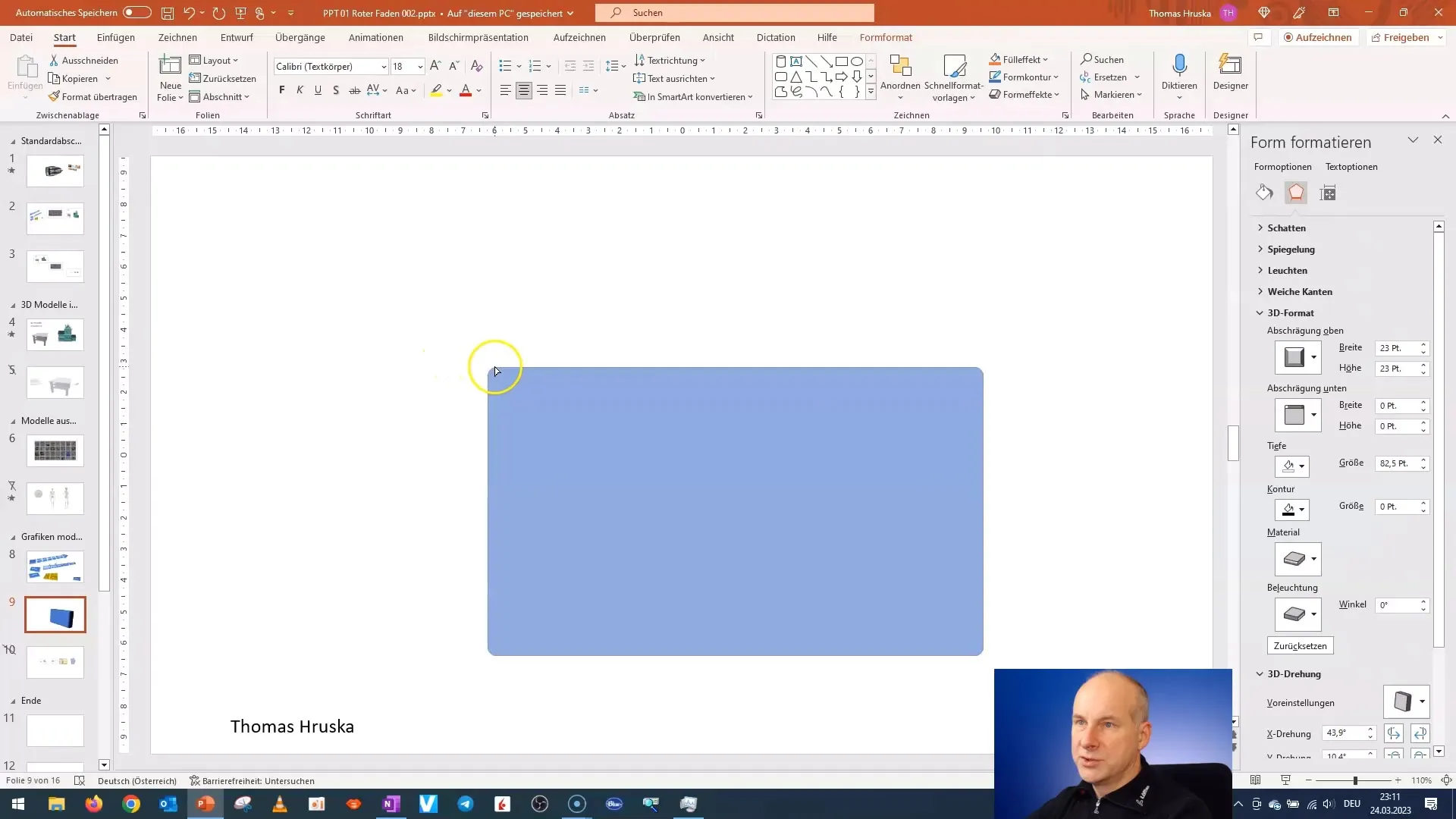
Vaihe 6: Tekstin lisääminen
Anna 3D-mallillesi toiminto tai viesti lisäämällä tekstiä. Napsauta muotoa, siirry tekstiasetuksiin ja kirjoita se, mitä haluat visualisoida, kuten "Tieto 1". Varmista, että teksti on hyvin luettavissa ja sopii muotoon.
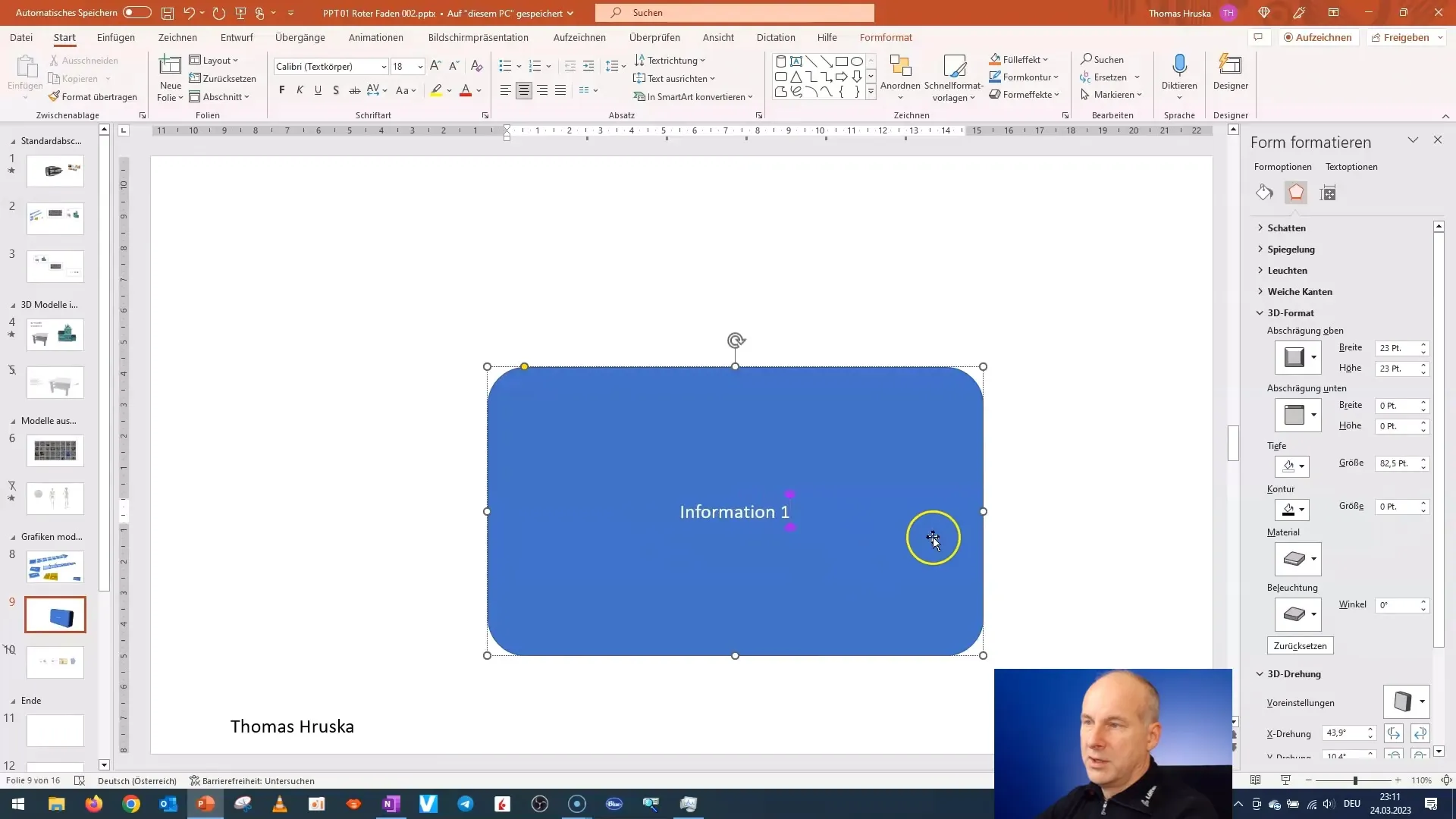
Vaihe 7: Mallin kiertäminen
Antaaksesi mallillesi dynaamisen näkökulman, voit kääntää sitä. Siirry takaisin 3D-käännösasetuksiin ja valitseakseksesi akselit, jotta voit liikuttaa mallia haluamallasi tavalla. Tämä auttaa korostamaan ulottuvuuksia ja viivoja.
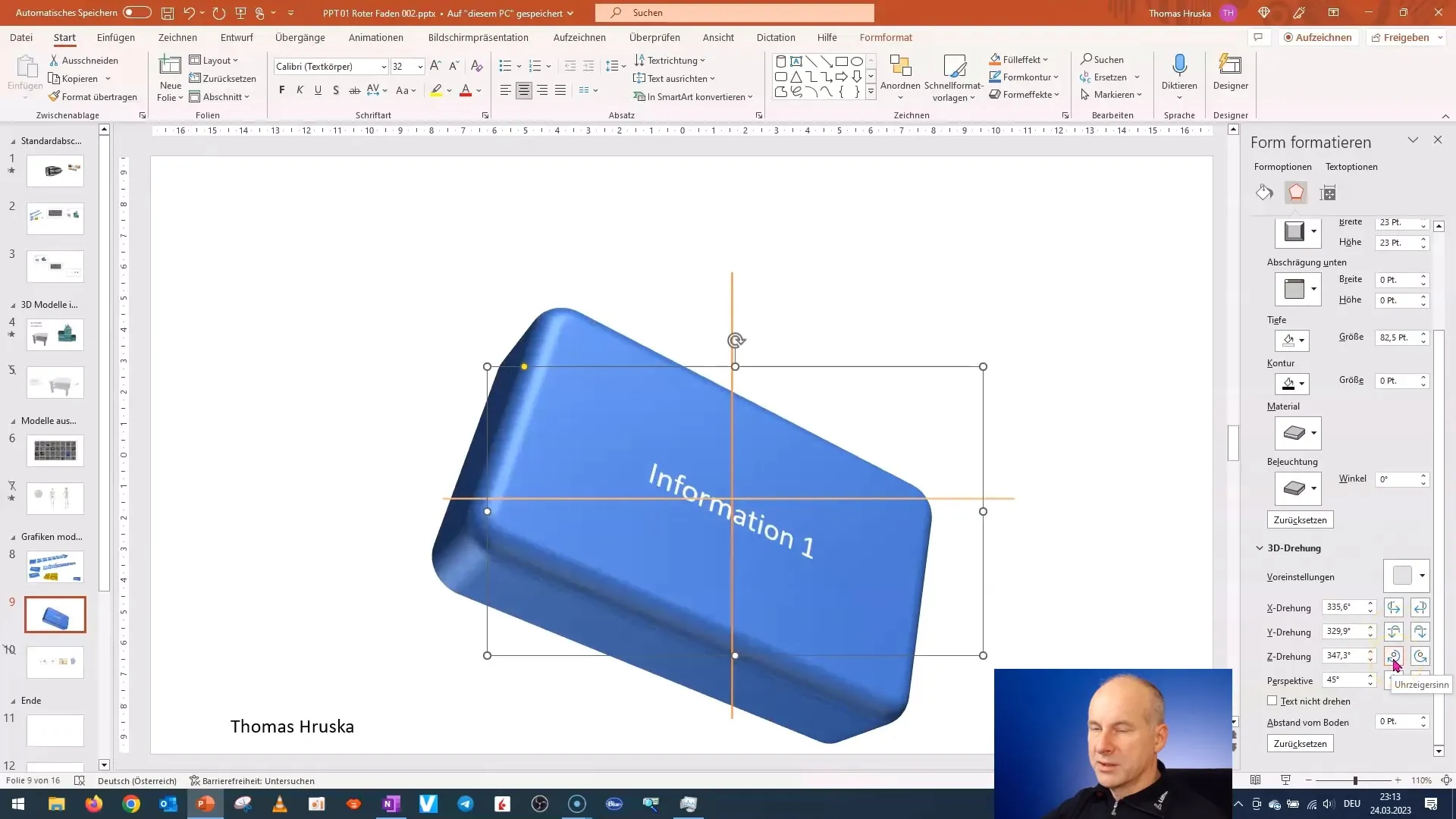
Vaihe 8: Korkeuden ja syvyyden säätäminen
Jos mallisi on liian korkea tai liian matala, säädä korkeutta ja syvyyttä vastaavasti. Tämä voidaan tehdä samoissa valikoissa, joissa aiemmin määritit syvyyden. Harmonian saavuttaminen parantaa mallin estetiikkaa merkittävästi.
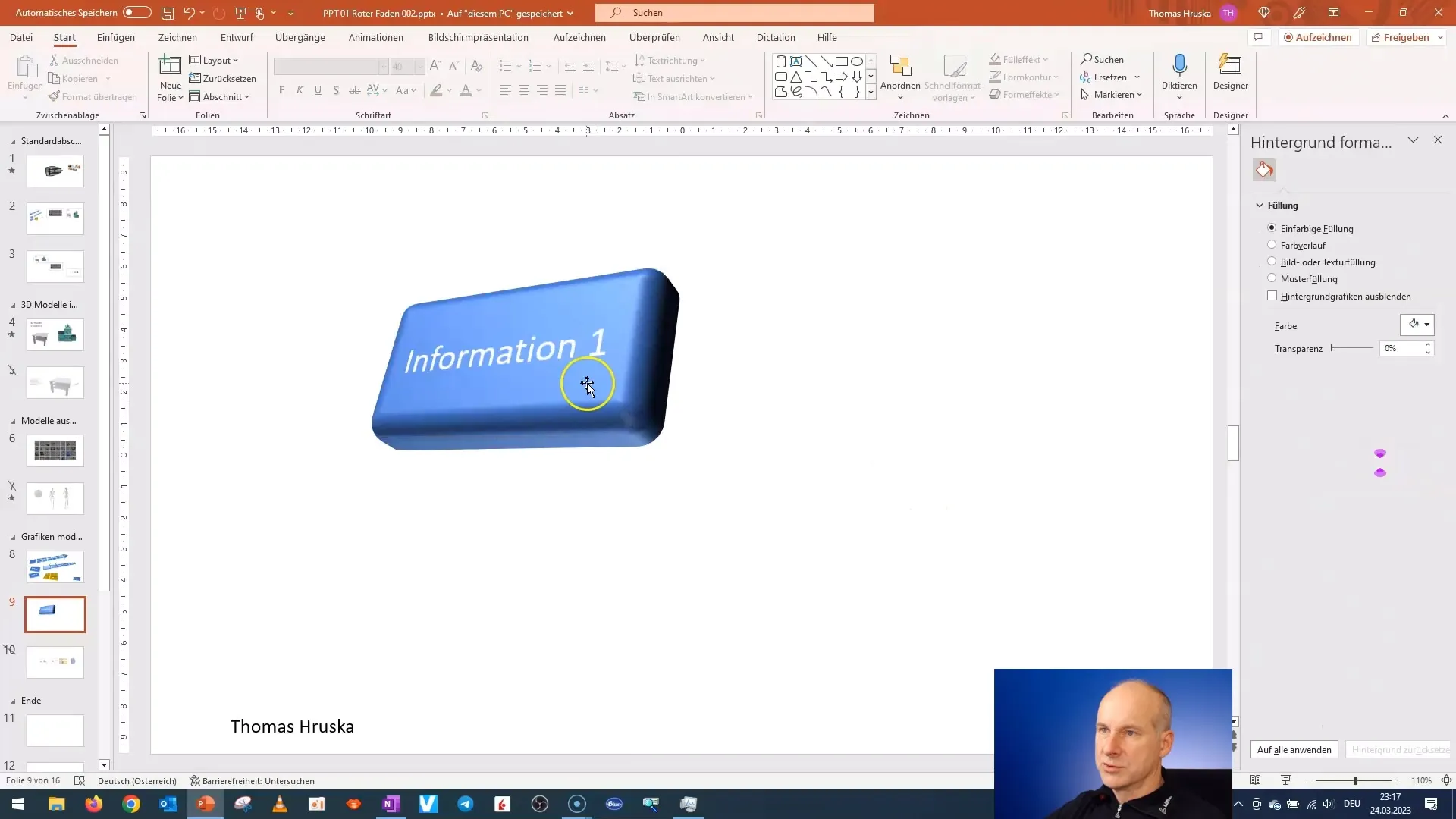
Vaihe 9: Lopullinen hienosäätö
Tavoitteena on suunnitella mallisi niin, että se näyttää sekä toiminnalliselta että houkuttelevalta. Käy läpi kaikki asetukset uudelleen, muokkaa tarvittaessa kokoa ja varmista, että teksti näyttää hyvältä. Proportionaalinen muotoilu on olennaista mallisi selkeydelle.
Yhteenveto - 3D-mallien luominen 2D-muodoista PowerPointissa
Tässä oppaassa olet oppinut, kuinka voit muuntaa perus 2D-muotoja vaikuttaviksi 3D-malleiksi. Olet käynyt läpi tarvittavat vaiheet muodon luomiseksi, sen muokkaamiseksi, tekstin lisäämiseksi ja koko mallin säätämiseksi. PowerPointissa sinulle tarjotut mahdollisuudet avaavat lukemattomia suunnittelumahdollisuuksia. Pienellä harjoittelulla pystyt kehittämään vielä monimutkaisempia ja esteettisempiä suunnitteluja.
UKK
Kuinka luon 3D-muodon 2D-muodosta?Luot ensin 2D-muodon ja aktivoit mukautetut 3D-muotoiluasetukset PowerPointissa.
Voinko muokata tekstiä 3D-muodossa?Kyllä, voit muokata tekstiä missä tahansa vaiheessa viestin selventämiseksi.
Onko olemassa erityisiä muotoja, jotka soveltuvat paremmin 3D-malleihin?Suorakulmiot, joissa on pyöristetyt kulmat, ovat hyvä valinta, mutta myös muita muotoja voidaan käyttää mielenkiintoisten suunnittelujen luomiseen.
Millä tehosteilla voin parantaa 3D-mallejani?Voit pyöristää reunoja, viistää niitä ja vaihdella syvyyttä erilaisten vaikutusten saavuttamiseksi.
Kuinka säädän 3D-muodon kokoa?Koko voidaan säätää muotoiluasetuksista, joissa säädetään muodon korkeutta ja syvyyttä.


